Description de l'onglet Principal
L'onglet Principal permet de définir des paramètres d'impression de base, en conformité avec le type de support. Sauf dans le cas d'une impression spéciale, il suffit de définir les éléments dans cet onglet.
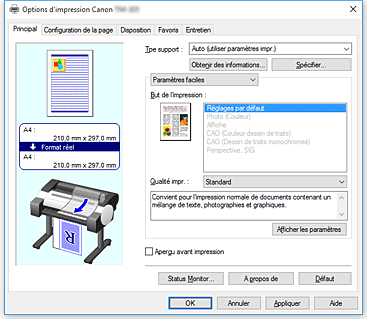
- Aperçu des paramètres
-
L'illustration présente la façon dont l'original sera disposé sur une feuille de papier.
Vous pouvez vérifier l'ensemble de la mise en page.
L'illustration de l'imprimante montre comment charger du papier pour respecter les paramètres du pilote de l'imprimante.
Avant de démarrer l'impression, vérifiez si l'imprimante est correctement configurée en vous reportant à l'illustration. - Type de support
-
Permet de sélectionner un type de papier d'impression.
Sélectionnez un type de support correspondant au papier chargé dans l'imprimante. Cela permet de garantir que l'impression est correctement effectuée en fonction du papier sélectionné. - Obtenir des informations...
-
Ouvre la boîte de dialogue Informations relatives au papier sur l'imprimante.
Vous pouvez vérifier les paramètres de l'imprimante et appliquer les paramètres vérifiés au pilote d'imprimante. - Spécifier...
- Ouvrez la boîte de dialogue Param. détaillés papier et spécifiez des paramètres d'impression détaillés correspondant au type de support chargé dans l'imprimante.
- Menu déroulant
-
Bascule entre les Paramètres faciles et les Paramètres avancés.
- Paramètres faciles
-
Ce mode vous permet d'imprimer en utilisant des paramètres d'impression pré-enregistrés.
- But de l'impression
-
Les paramètres d'impression les plus fréquemment utilisés sont pré-enregistrés sous forme de buts d'impression. L'utilisation d'un but d'impression permet d'imprimer en utilisant des paramètres correspondant au document.
- Réglages par défaut
- Sélectionnez ce paramètre pour imprimer un document général (un document commercial, par exemple).
- Photo (Couleur)
- Sélectionnez ce paramètre pour imprimer une illustration ou une photo en couleur.
- Affiche
- Sélectionnez ce paramètre pour imprimer un poster.
- CAO (Couleur dessin de traits)
- Sélectionnez cette option lorsque vous imprimez des données telles que des dessins.
- CAO (Dessin de traits monochromes)
- Sélectionnez cette option lorsque vous imprimez des données telles que des dessins en monochrome.
- Perspective, SIG
- Sélectionnez cette option lorsque vous imprimez des données telles que des perspectives et des SIG.
- Qualité d'impression
-
Permet de sélectionner la qualité d'impression souhaitée.
Sélectionnez l'une des options suivantes pour définir le niveau de qualité d'impression adapté à ce que vous voulez faire. Important
Important- En fonction des paramètres Type de support, vous pouvez obtenir les mêmes résultats d'impression même si le paramètre Qualité d'impression est modifié.
- Haute
- Privilégie la qualité à la vitesse d'impression.
- Standard
- Imprime avec une vitesse et une qualité moyennes. Les paramètres de résolution dépendent du type de support.
- Rapide
- Privilégie la vitesse d'impression à la qualité.
- Personnalisé
-
Ouvre la boîte de dialogue Personnalisée.
Sélectionnez cette option pour définir séparément le niveau de qualité d'impression.
- Afficher les paramètres
- Ouvre la boîte de dialogue Afficher les paramètres.
- Paramètres avancés
-
Ce mode vous permet d'imprimer en spécifiant les paramètres détaillés correspondant à vos besoins.
- Priorité d'impression
-
Sélectionnez les éléments à prioriser pour les résultats de l'impression.
- Image
- Lors de l'impression, priorisez les résultats d'image.
- Dessin au trait/Texte
- Lors de l'impression, priorisez le texte et les lignes détaillés.
- Auto (utiliser paramètres impr.)
- Lors de l'impression, utilisez les paramètres d'imprimante.
- Qualité d'impression
-
Permet de sélectionner la qualité d'impression souhaitée.
Sélectionnez l'une des options suivantes pour définir le niveau de qualité d'impression adapté à ce que vous voulez faire. Important
Important- En fonction des paramètres Type de support, vous pouvez obtenir les mêmes résultats d'impression même si le paramètre Qualité d'impression est modifié.
- Haute
- Privilégie la qualité à la vitesse d'impression.
- Standard
- Imprime avec une vitesse et une qualité moyennes. Les paramètres de résolution dépendent du type de support.
- Rapide
- Privilégie la vitesse d'impression à la qualité.
- Personnalisé
-
Ouvre la boîte de dialogue Personnalisée.
Sélectionnez cette option pour définir séparément le niveau de qualité d'impression.
- Mode couleur
-
Sélectionnez la couleur d'impression.
- Couleur
- Imprime avec le nombre de couleurs du document.
- Monochrome
- Imprimez en niveaux de gris.
- Monochrome matriciel
- Imprimez toutes les parties non blanches en noir.
- Régl. couleur
-
Ouvre la boîte de dialogue Régl. couleur.
Vous pouvez spécifier différents paramètres de couleur tels que Cyan, Magenta, Jaune, Luminosité et Contraste dans l'onglet Réglage des couleurs, puis sélectionnez la méthode de Correction des couleurs dans l'onglet Correspondance.
- Épaissir les traits fins
- Imprime les traits fins de manière plus épaisse pour une visualisation plus facile.
- Aperçu avant impression
-
Vous pouvez démarrer Canon imagePROGRAF Preview et vérifier les résultats de l'impression avant de lancer l'impression.
Cochez cette case pour afficher un aperçu avant impression. - Status Monitor...
- Affiche l'écran d'état.
- A propos de
-
Ouvre la boîte de dialogue A propos de.
Vous pouvez vérifier les informations telles que la version et le copyright du pilote d'imprimante. - Défaut
-
Restaure les valeurs par défaut de tous les paramètres que vous avez modifiés.
Un clic sur ce bouton permet de restaurer les valeurs par défaut (valeurs définies en usine) de tous les paramètres figurant dans l'écran en cours.
Boîte de dialogue Param. détaillés papier
- Temps de séchage
-
Un temps d'attente peut être défini pour laisser le temps à l'encre de sécher. Les paramètres Entre les pages sont uniquement activés pour le rouleau de papier.
- Entre les pages
-
Le temps d'attente avant de retirer le papier peut être défini après l'impression d'une page. Du temps est laissé avant la découpe du papier en rouleau pour laisser l'encre sécher. Ainsi, même lorsque Découp automatique, sous Options rouleau dans l'onglet Configuration de la page est défini sur Oui, la page peut tomber dans le panier avec son encre sèche.
- Imprimante défaut
- Les paramètres du panneau de contrôle de l'imprimante sont appliqués.
- Aucune
- La page sortira immédiatement après son impression
- 30sec./1min./3min./5min./10min./30min./60min.
- La page sortira une fois le temps d'attente défini écoulé à la fin de l'impression.
- Entre les balayages
-
Le temps d'attente avant d'imprimer le balayage suivant peut être défini après l'impression d'un balayage sur la page. Définissez cette option en cas de taches sur la page et d'irrégularité de l'impression sans bordure, etc., si vous voulez éviter ces problèmes.
- Imprimante défaut
- Les paramètres du panneau de contrôle de l'imprimante sont appliqués.
- Aucune
- Le balayage suivant s'imprimera immédiatement après l'impression du premier balayage.
- 0,5sec./1sec./3sec./5sec./7sec./9sec.
-
Le balayage suivant s'imprimera une fois le temps d'attente défini écoulé à la fin de l'impression d'un balayage.
* En cas de taches et/ou d'irrégularités, veuillez augmenter le temps d'attente.
- Marge sécurité rouleau
-
Pour que le papier fortement gondolé se place correctement sur le rouleau d'entraînement, il est possible de sélectionner la longueur de la marge du bord du papier.
- Marge du bord d'attaque
-
La longueur de la Marge du bord d'attaque du rouleau peut être définie.
- Imprimante défaut
- Les paramètres du panneau de contrôle de l'imprimante sont appliqués.
- 3mm
-
L'impression se fera au format standard.
* Veuillez sélectionner cette option en l'absence de problèmes d'impression particuliers. - 20mm
- Veuillez sélectionner cette option en cas de frottement des têtes d'impression, par exemple lorsqu'un papier fortement gondolé est utilisé.
- Vitesse de coupe
-
Sélectionnez la vitesse de coupe automatique. Celle-ci peut être ajustée lorsque le papier ne peut pas être coupé précisément avec la découpe automatique.
- Imprimante défaut
- Les paramètres du panneau de contrôle de l'imprimante sont appliqués.
- Rapide
- Sélectionnez cette option lorsque la coupe n'est pas lisse avec les paramètres Standard.
- Standard
- Sélectionnez cette option en l'absence de problèmes de découpe automatique.
- Lente
- Si cette option est sélectionnée pour du papier avec adhésif, le dispositif de découpe ne va pas adhérer facilement à l'adhésif et cela va ralentir la détérioration de la capacité de coupe du dispositif.
- Impress. unidirectionn.
-
Contrôle l'irrégularité des couleurs et le mauvais alignement des lignes.
Veuillez cocher cette option lors de l'impression dans un sens. - Miroir
- Sélectionnez si vous souhaitez imprimer l'image reflétée ou non. Lorsque cette option est cochée et activée, le texte et les images sont imprimés comme s'ils se reflétaient dans un miroir.
Boîte de dialogue Personnalisée
Définissez le niveau de qualité et sélectionnez la qualité d'impression souhaitée.
- Qualité
- Vous pouvez utiliser le curseur pour régler le niveau de qualité d'impression.
-
 Important
Important- Certains niveaux de qualité d'impression ne peuvent pas être sélectionnés selon les paramètres du champ Type de support.
 Remarque
Remarque- Les modes de qualité d'impression Haute, Standard ou Rapide sont liés au curseur. Par conséquent, lorsque le curseur est déplacé, la qualité et la valeur correspondantes s'affichent dans la partie gauche. C'est la même chose que lorsque le bouton radio correspondant est sélectionné pour Qualité d'impression dans l'onglet Principal.
Boîte de dialogue Afficher les paramètres
- But de l'impression
- Sélectionnez le but de l'impression. Les paramètres de but de l'impression sélectionné s'affichent dans Détails.
- Nom
- Affiche le nom du but de l'impression sélectionné.
- Détails
- Affiche les paramètres du but de l'impression sélectionné pour But de l'impression.
Boîte de dialogue Régl. couleur
Onglet Réglage des couleurs
Cet onglet vous permet de régler l'équilibre des couleurs en modifiant les paramètres des options Cyan, Magenta, Jaune, Ton, Luminosité et Contraste.
- Aperçu
-
Permet d'afficher les résultats du réglage des couleurs.
La couleur et la luminosité changent lorsque le réglage de chaque élément est effectué. - Afficher le motif de couleur
-
Affiche un motif permettant de visualiser le résultat du réglage des couleurs.
Cochez cette case si vous souhaitez afficher l'image d'aperçu avec un motif de couleur. - Cyan / Magenta / Jaune
-
Règle les intensités de Cyan, Magenta et Jaune.
Les couleurs sont renforcées lorsque vous déplacez le curseur vers la droite, et elles sont atténuées lorsque vous le déplacez vers la gauche.
Vous pouvez également entrer directement une valeur dans la zone associée au curseur. Entrez une valeur comprise entre -50 et 50.
Ce réglage modifie le niveau d'encre relatif de chaque couleur utilisée, ce qui affecte l'équilibre global des couleurs du document. Utilisez votre application si vous souhaitez modifier l'équilibre global des couleurs de façon significative. Utilisez le pilote d'imprimante uniquement si le réglage de l'équilibre des couleurs doit être minime. - Luminosité
- Ajuste la luminosité de l'impression. Vous ne pouvez pas modifier les niveaux de noir et de blanc purs. Cependant, la luminosité des couleurs entre le noir et le blanc peut être modifiée. Déplacez le curseur vers la droite pour obscurcir les couleurs et vers la gauche pour les éclaircir. Vous pouvez également entrer directement une valeur de luminosité dans la zone associée au curseur. Entrez une valeur comprise entre -50 et 50.
- Contraste
-
Règle le contraste entre le clair et le foncé dans l'image à imprimer.
Déplacez le curseur vers la droite pour augmenter le contraste et vers la gauche pour le diminuer.
Vous pouvez également entrer directement une valeur dans la zone associée au curseur. Entrez une valeur comprise entre -50 et 50.
Onglet Correspondance
S'affiche lorsque Couleur est sélectionné pour Mode couleur.
Vous permet de sélectionner la méthode de réglage des couleurs en fonction du type de document à imprimer.
- Correction des couleurs
-
Vous permet de sélectionner Correspondance pilote, ICM, Correspondance profil ICC ou Aucun pour répondre à vos besoins d'impression.
- Correspondance pilote
- Imprimez avec les couleurs optimales en utilisant le profil couleur d'origine du pilote. C'est ce mode qui doit normalement être sélectionné.
- Correspondance profil ICC
- Procédez à la correspondance des couleurs en utilisant le profil ICC. Spécifiez le profil d'entrée, le profil d'imprimante et la méthode de correspondance en détail, puis sélectionnez lors de l'impression. Vous pouvez utiliser le profil ICC d'un scanner ou d'un appareil photo numérique, ou le profil ICC créé à l'aide de l'outil de création de profil.
- ICM
- Procédez à la correspondance des couleurs sur l'ordinateur hôte en utilisant la fonction ICM de Windows. Sélectionnez lors de l'impression à partir d'une application compatible avec la fonction ICM.
- Aucune
-
Imprimez sans procéder à la correspondance des couleurs sur le pilote d'imprimante. Sélectionnez cette procédure si vous effectuez une correspondance des couleurs en utilisant des applications telles qu'Adobe Photoshop, ou si vous imprimez en utilisant un outil de création de profil ou un nuancier.
 Important
Important- Lorsqu'il est paramétré pour ne pas utiliser ICM dans le logiciel d'application, ICM et Correspondance profil ICC de l'option Correction des couleurs ne fonctionnent pas. Il est également possible que l'impression ne se fasse pas correctement.
- Profil d'entrée
- Spécifie le profil d'entrée à utiliser lorsque vous sélectionnez Correspondance profil ICC pour Correction des couleurs.
- Profil d'imprimante
-
Spécifie le profil d'imprimante à utiliser lorsque l'option Correspondance profil ICC est sélectionnée pour Correction des couleurs.
Normalement, l'option Auto est activée, mais vous pouvez également sélectionner manuellement un profil d'imprimante. - Mode de rendu
-
Définit la méthode de correspondance à utiliser lorsque vous sélectionnez Correspondance pilote, ICM ou Correspondance profil ICC pour Correction des couleurs.
- Perception (photo) / Perception
- Reproduit de façon naturelle les couleurs des photos générales et produit des dégradés lisses. En sélectionnant ce paramètre, vous pouvez également régler les couleurs facilement à l'aide d'un logiciel d'application.
- Saturation (poster/CAO) / Saturation
- Reproduit des couleurs vives sur des supports comme une affiche. Imprime également des couleurs facilement visibles et adaptées au dessin au trait.
- Colorimétrie relative
-
Lorsque des données d'image sont converties dans l'espace chromatique de l'imprimante, cette méthode convertit les données de telle sorte que la reproduction des couleurs se rapproche des régions de couleurs partagées. Sélectionnez cette méthode pour imprimer des données d'image avec des couleurs proches de celles d'origine.
Les points blancs sont reproduits sous la forme de points blancs (couleur d'arrière-plan) sur le papier. - Colorimétrie absolue
-
Cette méthode utilise les définitions de points blancs dans les profils ICC d'entrée et de sortie pour convertir les données d'image.
Bien que la couleur et l'équilibre de couleurs des points blancs changent, vous ne pourrez peut-être pas obtenir les résultats voulus en sortie en raison de la combinaison de profils.
 Important
Important- Selon le type de support, vous pouvez obtenir les mêmes résultats d'impression, même si vous changez le paramètre Mode de rendu.
- Si l'option Correspondance pilote est sélectionnée pour Correction des couleurs, Colorimétrie relative et Colorimétrie absolue n'apparaissent pas.

